WIN10字体模糊的详细处理方法
来源:zol
时间:2024-04-30 19:27:39 332浏览 收藏
学习知识要善于思考,思考,再思考!今天golang学习网小编就给大家带来《WIN10字体模糊的详细处理方法》,以下内容主要包含等知识点,如果你正在学习或准备学习文章,就都不要错过本文啦~让我们一起来看看吧,能帮助到你就更好了!
操作方法一: win10软件字体模糊
在Win10的桌面点击鼠标右键,选择【显示设置】。
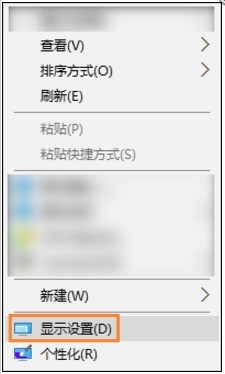
在【显示设置】的界面下方,点击【高级显示设置】。
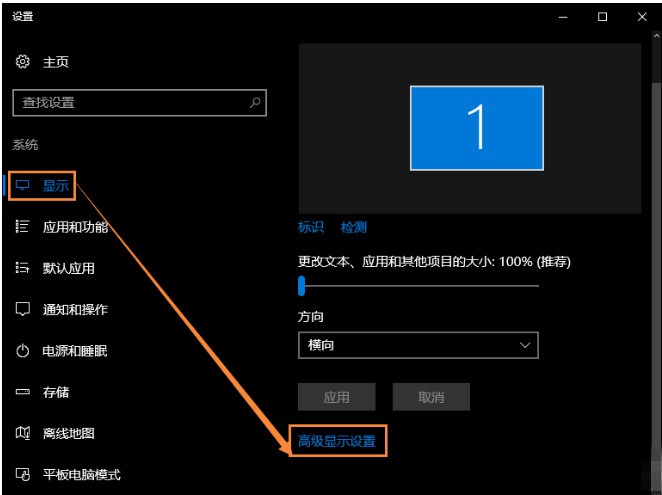
在【高级显示设置】的界面中,点击下方的【文本和其他项目大小的调整的高级选项】。
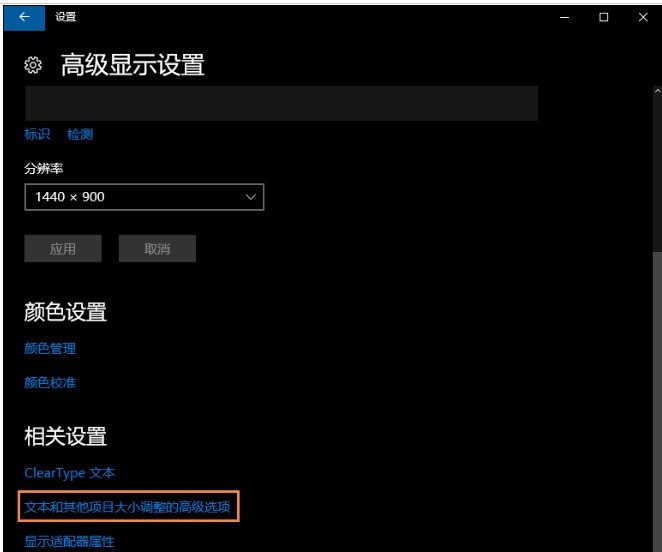
点击【更改项目的大小】下面的【设置自定义缩放级别】。
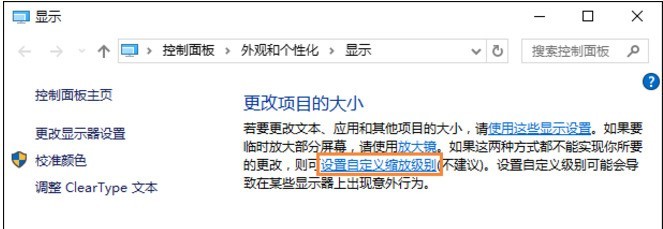
这里选择100%,就代表着正常的缩放级别,但记得点击【确定】,点击【应用】。
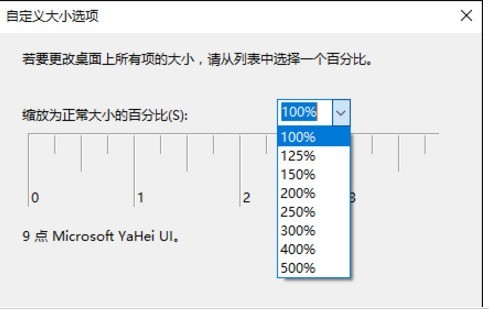
然后计算机会提示你【你必须注销计算机才能应用这些修改】,点击【立即注销】,之后从新进入Windows10,此时程序上的模糊字体就变得清晰了。
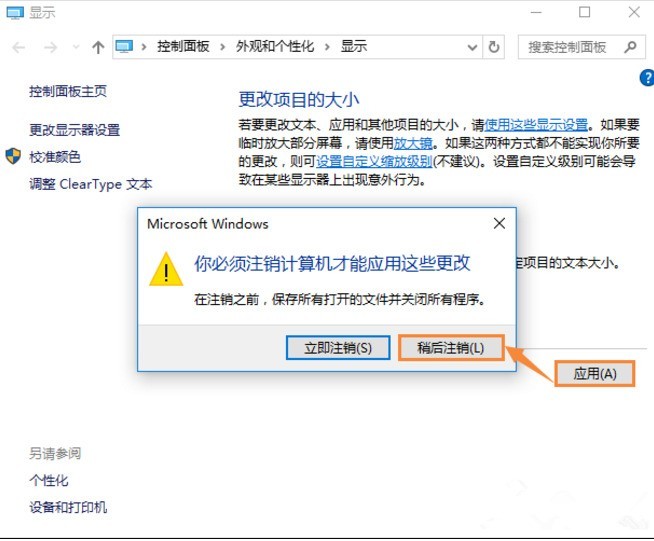
操作方法二、个别软件字体模糊解决方法
选中显示模糊的软件图标(可以是桌面快捷方式或者去软件根目录查找),右键属性
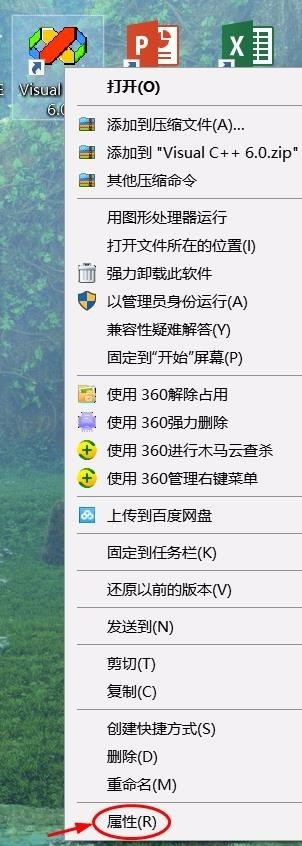
在兼容性里找到【高DPI设置时禁用显示缩放】并勾选后确定即可。再次打开软件后就会发现变清晰了许多。
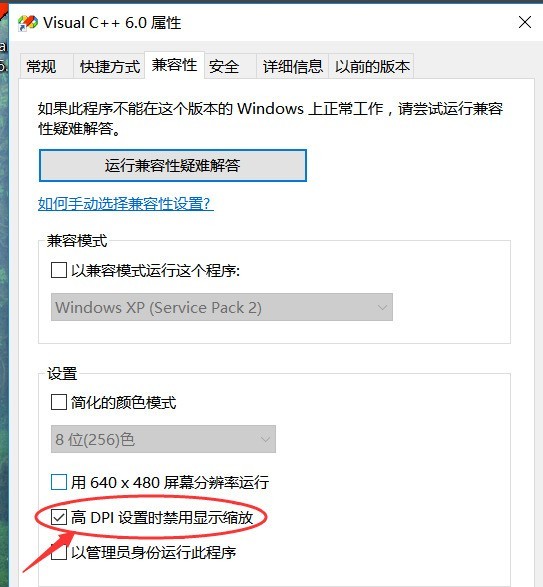
以上就是《WIN10字体模糊的详细处理方法》的详细内容,更多关于的资料请关注golang学习网公众号!
声明:本文转载于:zol 如有侵犯,请联系study_golang@163.com删除
相关阅读
更多>
-
501 收藏
-
501 收藏
-
501 收藏
-
501 收藏
-
501 收藏
最新阅读
更多>
-
280 收藏
-
418 收藏
-
128 收藏
-
315 收藏
-
277 收藏
-
113 收藏
-
320 收藏
-
474 收藏
-
252 收藏
-
422 收藏
-
461 收藏
-
413 收藏
课程推荐
更多>
-

- 前端进阶之JavaScript设计模式
- 设计模式是开发人员在软件开发过程中面临一般问题时的解决方案,代表了最佳的实践。本课程的主打内容包括JS常见设计模式以及具体应用场景,打造一站式知识长龙服务,适合有JS基础的同学学习。
- 立即学习 543次学习
-

- GO语言核心编程课程
- 本课程采用真实案例,全面具体可落地,从理论到实践,一步一步将GO核心编程技术、编程思想、底层实现融会贯通,使学习者贴近时代脉搏,做IT互联网时代的弄潮儿。
- 立即学习 516次学习
-

- 简单聊聊mysql8与网络通信
- 如有问题加微信:Le-studyg;在课程中,我们将首先介绍MySQL8的新特性,包括性能优化、安全增强、新数据类型等,帮助学生快速熟悉MySQL8的最新功能。接着,我们将深入解析MySQL的网络通信机制,包括协议、连接管理、数据传输等,让
- 立即学习 500次学习
-

- JavaScript正则表达式基础与实战
- 在任何一门编程语言中,正则表达式,都是一项重要的知识,它提供了高效的字符串匹配与捕获机制,可以极大的简化程序设计。
- 立即学习 487次学习
-

- 从零制作响应式网站—Grid布局
- 本系列教程将展示从零制作一个假想的网络科技公司官网,分为导航,轮播,关于我们,成功案例,服务流程,团队介绍,数据部分,公司动态,底部信息等内容区块。网站整体采用CSSGrid布局,支持响应式,有流畅过渡和展现动画。
- 立即学习 485次学习
